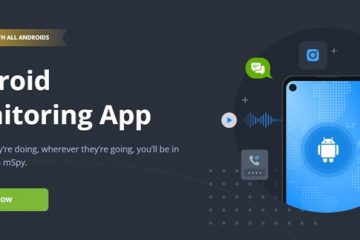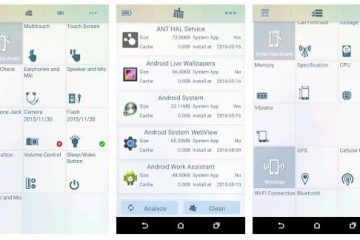Diejenigen, die nicht unter dem Felsen leben, kennen den Wahnsinn des neuen KI-Chatbots. Wahrscheinlich haben Sie bereits den viralen KI-Chatbot – ChatGPT – ausprobiert oder zumindest davon gehört.
ChatGPT ist jetzt der letzte Schrei auf Social-Networking-Plattformen und die Benutzer sind sehr erfreut, ihn zu verwenden. Kürzlich hat ChatGPT auch seine kostenpflichtige Variante ChatGPT Plus eingeführt, die auf GPT-4 basiert und Bilder als Eingabe akzeptiert.
ChatGPT ist ein sehr hilfreiches Tool, und jeder, der weiß, wie man den KI-Chatbot richtig verwendet, wird es sein verblüfft durch seine vielen Vorteile. Es kann Text generieren, der für Menschen tatsächlich sehr hilfreich sein kann.
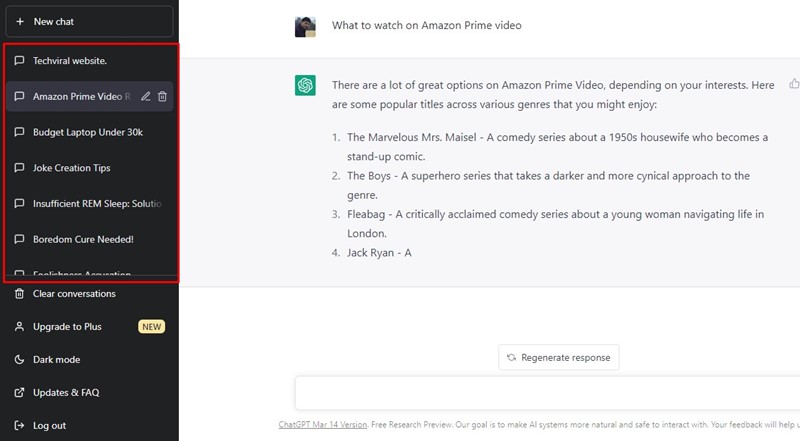
ChatGPT-Gespräche speichern und exportieren
Manchmal möchten Sie vielleicht sogar die ChatGPT-Gespräche für die spätere Verwendung speichern und exportieren. Können Sie also ChatGPT-Gespräche exportieren? Die Konversationen werden automatisch im ChatGPT-Bedienfeld gespeichert, sodass Sie den Chat später fortsetzen können.
Wenn Sie ChatGPT-Konversationen jedoch exportieren möchten, verwenden Sie eine Chrome-Erweiterung eines Drittanbieters. Nachfolgend haben wir die besten Möglichkeiten zum Speichern und Exportieren von ChatGPT-Gesprächen zusammengestellt. Fangen wir an.
So speichern Sie ChatGPT-Gespräche
Sie müssen nichts tun, um ChatGPT-Gespräche zu speichern und fortzusetzen. ChatGPT speichert Ihre Chats automatisch zur späteren Verwendung.
Ihre letzten ChatGPT-Gespräche werden in der linken Seitenleiste angezeigt, sodass Sie diese Gespräche jederzeit später fortsetzen können.
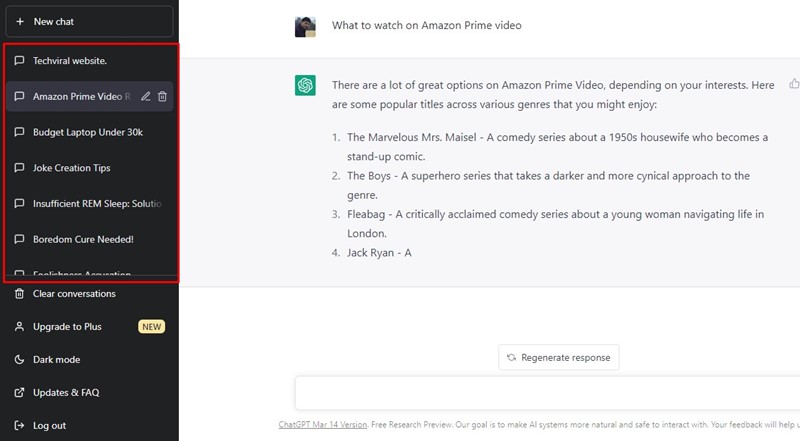
Öffnen Sie Ihren bevorzugten Webbrowser, Gehen Sie zu chat.openai.com und melden Sie sich mit Ihrem OpenAI-Konto an. In der linken Seitenleiste sehen Sie alle Ihre vergangenen Unterhaltungen.
Die erste Frage, die Sie in der Unterhaltung stellen, ist der Name der Unterhaltung. Sie können es einfach ändern, indem Sie die Konversation auswählen und auf das Stiftsymbol klicken. Geben Sie Ihrer Konversation als Nächstes einen neuen Namen und klicken Sie auf das Häkchen-Symbol, um sie zu speichern. So können Sie ChatGPT-Gespräche speichern.
Wie exportiert man ChatGPT-Gespräche?
Der einfachste Weg, ChatGPT-Gespräche zu exportieren besteht darin, den Text zu kopieren und in eine beliebige Notizen-App wie Notepad, Notepad++ oder Microsoft Word Document einzufügen.
Das Problem beim manuellen Kopieren des Textes besteht jedoch darin, dass Sie dies tun müssen, wann immer Sie möchten Exportieren Sie den Chat. Eine Lösung dafür ist die Verwendung einer Chrome-Erweiterung namens”ShareGPT“, die eine teilbare URL des gesamten Chats erstellt.
Sie können den Chat ganz einfach aus der über generierten teilbaren URL exportieren TeilenGPT. So exportieren Sie ChatGPT-Gespräche.
1. Öffnen Sie den Google Chrome-Browser und besuchen Sie diese Webseite. Klicken Sie dann auf die Schaltfläche Anmelden und melden Sie sich mit Ihrem OpenAI-Konto an.
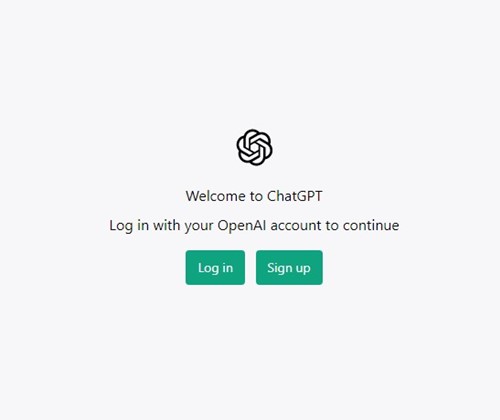
2. Klicken Sie anschließend auf diese Webseite. Sie werden zum weitergeleitet ShareGPT Chrome-Erweiterungsseite. Klicken Sie auf die Schaltfläche „Zu Chrome hinzufügen“.
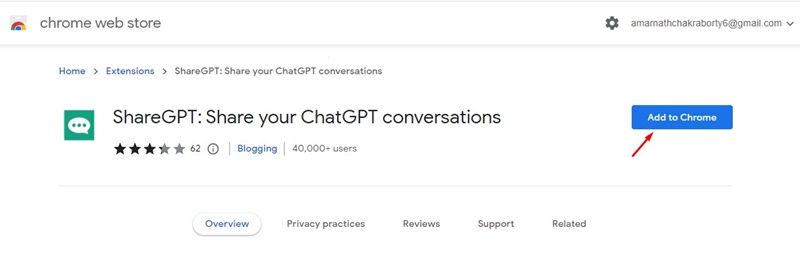
3. Klicken Sie in der Bestätigungsaufforderung auf die Schaltfläche „Erweiterung hinzufügen“.
4. Das Erweiterungssymbol wird der Erweiterungsleiste hinzugefügt. Öffnen Sie ChatGPT und wählen Sie die Konversation aus, die Sie exportieren möchten.
5. Klicken Sie auf das Erweiterungssymbol und melden Sie sich mit Ihrem Google-oder Twitter-Konto an.
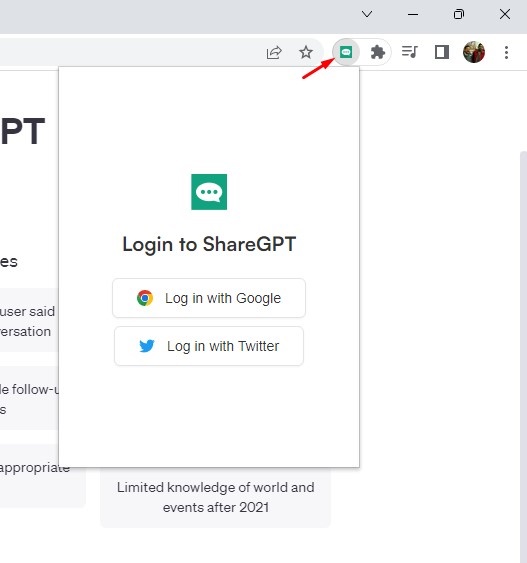
6. Wenn Sie fertig sind, laden Sie die ChatGPT-Chatseite neu und Sie sehen eine neue Schaltfläche „Teilen“.
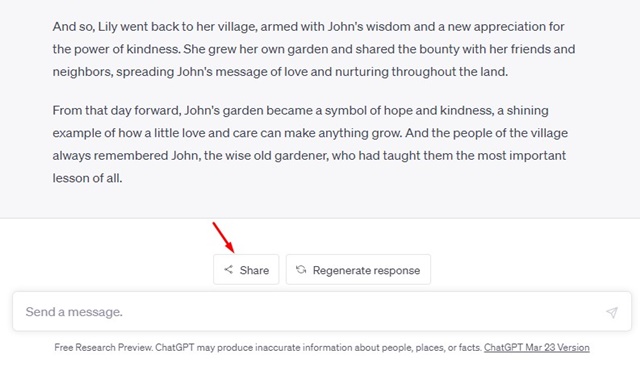
7. Klicken Sie auf die Schaltfläche „Teilen“ und wählen Sie „Kopieren“. Dieser Wille; geben Ihnen sofort einen teilbaren Link zur ChatGPT-Konversation.
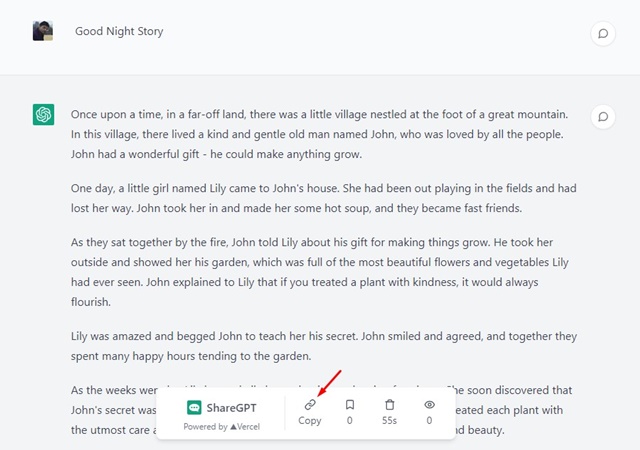
8. Der teilbare Link zeigt auch, wie viele Personen die ChatGPT-Konversation mit einem Lesezeichen versehen oder angesehen haben.
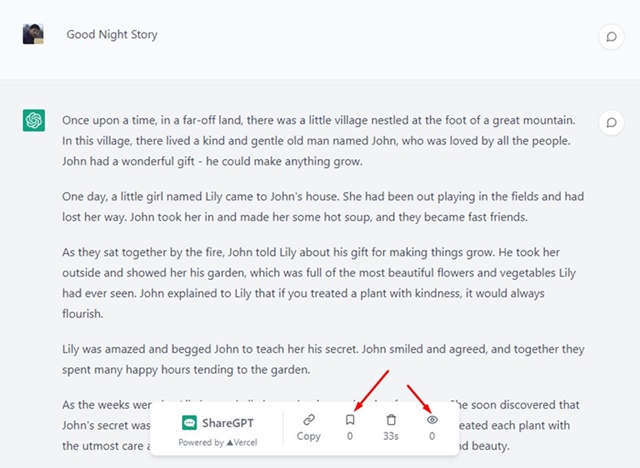
Das war’s! So einfach ist es, ChatGPT-Konversationen in den Google Chrome-Browser zu exportieren. Nachdem Sie die URL erhalten haben, können Sie sie mit Ihren Freunden teilen oder mit einem Lesezeichen versehen, um sie später anzusehen.
Häufig gestellte Fragen
Kann jeder sehen Ihre ChatGPT-Gespräche?
Jeder, der Zugriff auf Ihr OpenAI-Konto hat, kann Ihre letzten Gespräche sehen. Außerdem sieht sich das OpenAI-Team Ihren Chat an, um seinen KI-Chatbot zu verbessern. Wenn Sie Ihr Konto mit niemandem teilen, kann nur das OpenAI-Team Ihre Unterhaltungen sehen.
Wie lösche ich von ChatGPT gespeicherte Chats?
Löschen von ChatGPT gespeicherte Konversation oder Geschichte ist einfach. Sie können alle Konversationen oder eine bestimmte löschen. Um die Schritte zu erfahren, lesen Sie diese Anleitung – ChatGPT-Verlauf löschen.
Wie viele Konversationen speichert ChatGPT?
ChatGPT hat die Anzahl der Konversationen nicht offengelegt es spart. Der alte wird durch den neuen ersetzt, und es ist schwierig, die tatsächlichen Zahlen herauszufinden. Mit der ShareGPT-Erweiterung können Sie den Chat jedoch exportieren, um ihn später anzuzeigen.
Ist ChatGPT für alle kostenlos?
Ja, ChatGPT ist für alle kostenlos alle. Das Unternehmen hat jedoch kürzlich seine Premium-Version namens „ChatGPT Plus“ herausgebracht. ChatGPT Plus erfordert ein kostenpflichtiges Abonnement, basiert aber auf GPT-4 und hat eine bessere Verarbeitungsleistung.
Wie lösche ich ChatGPT-Konto und-Daten?
Wenn Sie möchten Ihre Daten vor OpenAI geheim halten, das Beste, was Sie tun können, ist die Verwendung von ChatGPT zu vermeiden. Der beste Weg, den KI-Chatbot zu vermeiden, besteht darin, das ChatGPT-Konto und die Daten zu löschen. So löschen Sie Ihr ChatGP-Konto und Ihre Daten in einfachen Schritten.
ChatGPT ist ein praktisches Tool, das Ihnen in vielerlei Hinsicht helfen kann. Die Möglichkeit, ChatGPT-Gespräche zu exportieren, kann eine hilfreiche Ergänzung für den KI-Chatbot sein. Da die Exportoption jedoch noch nicht verfügbar ist, ist ShareGPT eine effektive Wahl.
Lesen Sie auch: How to Use ChatGPT on WhatsApp
Mit ShareGPT können Sie ganz einfach exportieren Ihr wichtiges ChatGPT-Gespräch und sehen Sie es sich später an. Wenn Sie eine andere Erweiterung vorschlagen möchten, die dasselbe tut, schreiben Sie den Namen in die Kommentare unten.